chandrikadeb7 / Face-Mask-Detection のインストールと動作確認(マスク有り顔,マスクなし顔の検出)(Python,TensorFlow を使用)(Windows 上)
Chandrika Deb の顔マスク検出 (Chandrika Deb's Face Mask Detection) および顔のデータセット
写真やビデオから,マスクありの顔と,マスク無しの顔を検出する技術およびソフトウェア. 顔検出,マスク有りの顔とマスク無しの顔の分類を同時に行っている. MobileNetV2 (ディープニューラルネットワーク)を使用.
ソースコードは公開されており,画像を追加して学習をやり直すことも可能
次の2種類のデータを用いて学習を行う.
- Chandrika Deb の顔マスク検出に同封のデータセット(Deb Bing Search API, Kaggle dataset, RMDF dataset から収集された顔のデータセット(マスクあり: 2165 枚,マスクなし 1930 枚))
- Cabani のマスク顔画像データセットのうち,正しくマスクをつけた顔(CMFD)のデータ 3000枚を使用.
【実行結果例】
結果の動画ファイル: 1.mp4
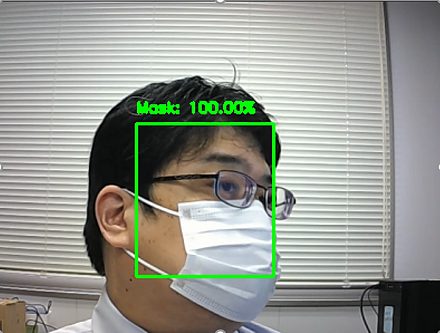
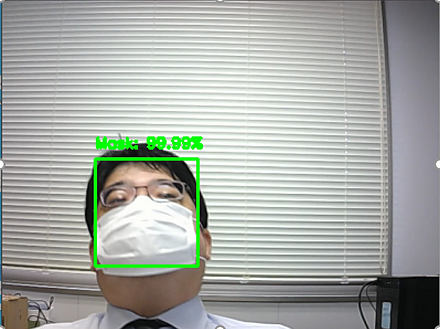
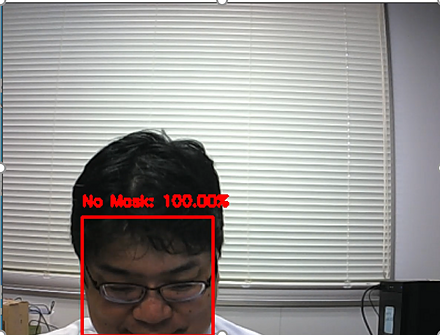
【サイト内の関連ページ】
- Cabani のマスク画像データセットの説明: https://www.kkaneko.jp/tools/man/man.html#cabani
【関連する外部ページ】
- GitHub のページ: Chandrika Deb, https://github.com/chandrikadeb7/Face-Mask-Detection
- Cabani のマスク顔画像データセット: https://github.com/cabani/MaskedFace-Net
Google Colaboratory のページ
https://colab.research.google.com/drive/1iYEI9O_cxWw4VyyafaYB4ne6CNdNJYeS?usp=sharing
前準備
Python 3.12,Git のインストール(Windows 上)
Pythonは,プログラミング言語の1つ. Gitは,分散型のバージョン管理システム.
【手順】
- Windows で,管理者権限でコマンドプロンプトを起動(手順:Windowsキーまたはスタートメニュー >
cmdと入力 > 右クリック > 「管理者として実行」)。次のコマンドを実行
次のコマンドは,Python ランチャーとPython 3.12とGitをインストールし,Gitにパスを通すものである.
次のコマンドでインストールされるGitは 「git for Windows」と呼ばれるものであり, Git,MinGW などから構成されている.
reg add "HKLM\SYSTEM\CurrentControlSet\Control\FileSystem" /v LongPathsEnabled /t REG_DWORD /d 1 /f REM Python, Git をシステム領域にインストール winget install --scope machine --id Python.Python.3.12 --id Python.Launcher --id Git.Git -e --silent REM Python のパス set "INSTALL_PATH=C:\Program Files\Python312" echo "%PATH%" | find /i "%INSTALL_PATH%" >nul if errorlevel 1 setx PATH "%PATH%;%INSTALL_PATH%" /M >nul echo "%PATH%" | find /i "%INSTALL_PATH%\Scripts" >nul if errorlevel 1 setx PATH "%PATH%;%INSTALL_PATH%\Scripts" /M >nul REM Git のパス set "NEW_PATH=C:\Program Files\Git\cmd" if exist "%NEW_PATH%" echo "%PATH%" | find /i "%NEW_PATH%" >nul if exist "%NEW_PATH%" if errorlevel 1 setx PATH "%PATH%;%NEW_PATH%" /M >nul
【関連する外部ページ】
- Python の公式ページ: https://www.python.org/
- Git の公式ページ: https://git-scm.com/
【サイト内の関連ページ】
【関連項目】 Python, Git バージョン管理システム, Git の利用
TensorFlow,Keras のインストール
Windows での TensorFlow,Keras のインストール: 別ページ »で説明
(このページで,Build Tools for Visual Studio 2022,NVIDIA ドライバ, NVIDIA CUDA ツールキット, NVIDIA cuDNNのインストールも説明している.)
chandrikadeb7 / Face-Mask-Detection のインストール
- Windows で,管理者権限でコマンドプロンプトを起動(手順:Windowsキーまたはスタートメニュー >
cmdと入力 > 右クリック > 「管理者として実行」)。 - chandrikadeb7 / Face-Mask-Detection のインストール
前提ソフトウエアのインストールと,ファイルのダウンロードを行う.
* 「 python -m pip install ...」は,Python パッケージをインストールするためのコマンド.
pip install -U imutils numpy opencv-python matplotlib argparse scipy scikit-learn pillow streamlit onnx tf2onnx cd /d c:%HOMEPATH% rmdir /s /q Face-Mask-Detection git clone https://github.com/chandrikadeb7/Face-Mask-Detection - 学習
Chandrika Deb の顔マスク検出に同封のデータセット(Deb Bing Search API, Kaggle dataset, RMDF dataset から収集された顔のデータセット(マスクあり: 2165 枚,マスクなし 1930 枚))を使用して,学習を行う.
次のコマンドで学習を行う.
学習が終わるまで,数分以上待つ.
cd /d c:%HOMEPATH% cd Face-Mask-Detection python train_mask_detector.py --dataset dataset
- 学習の終了の確認
エラーメッセージが出ていないこと.
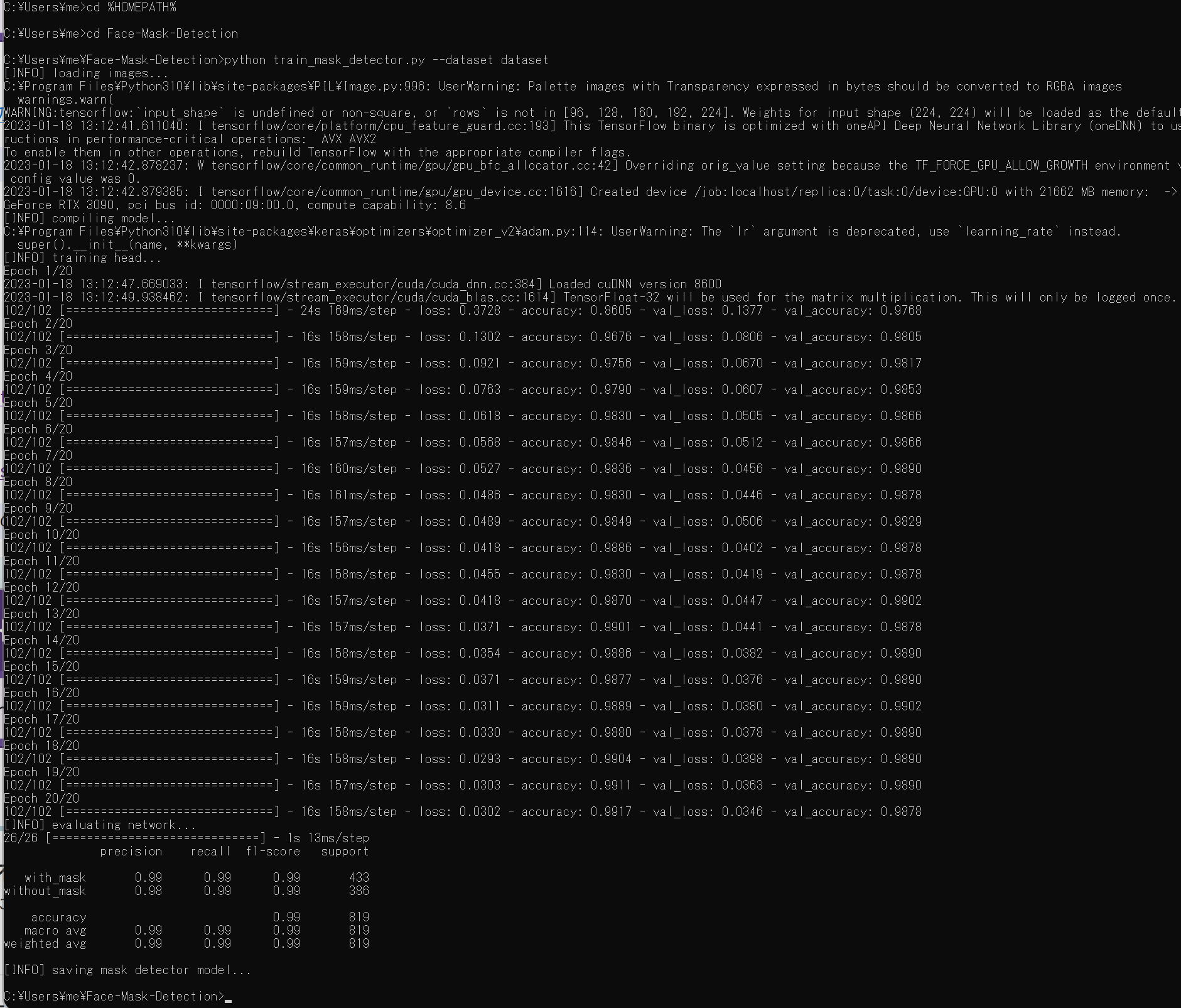
- 動作確認のため,付属の顔画像を用いて,マスク有り顔,マスクなし顔の検出を行う
次のコマンドを実行
python detect_mask_image.py --image images/pic1.jpeg
- 実行の結果,画像ファイル result.png ができ,表示される.
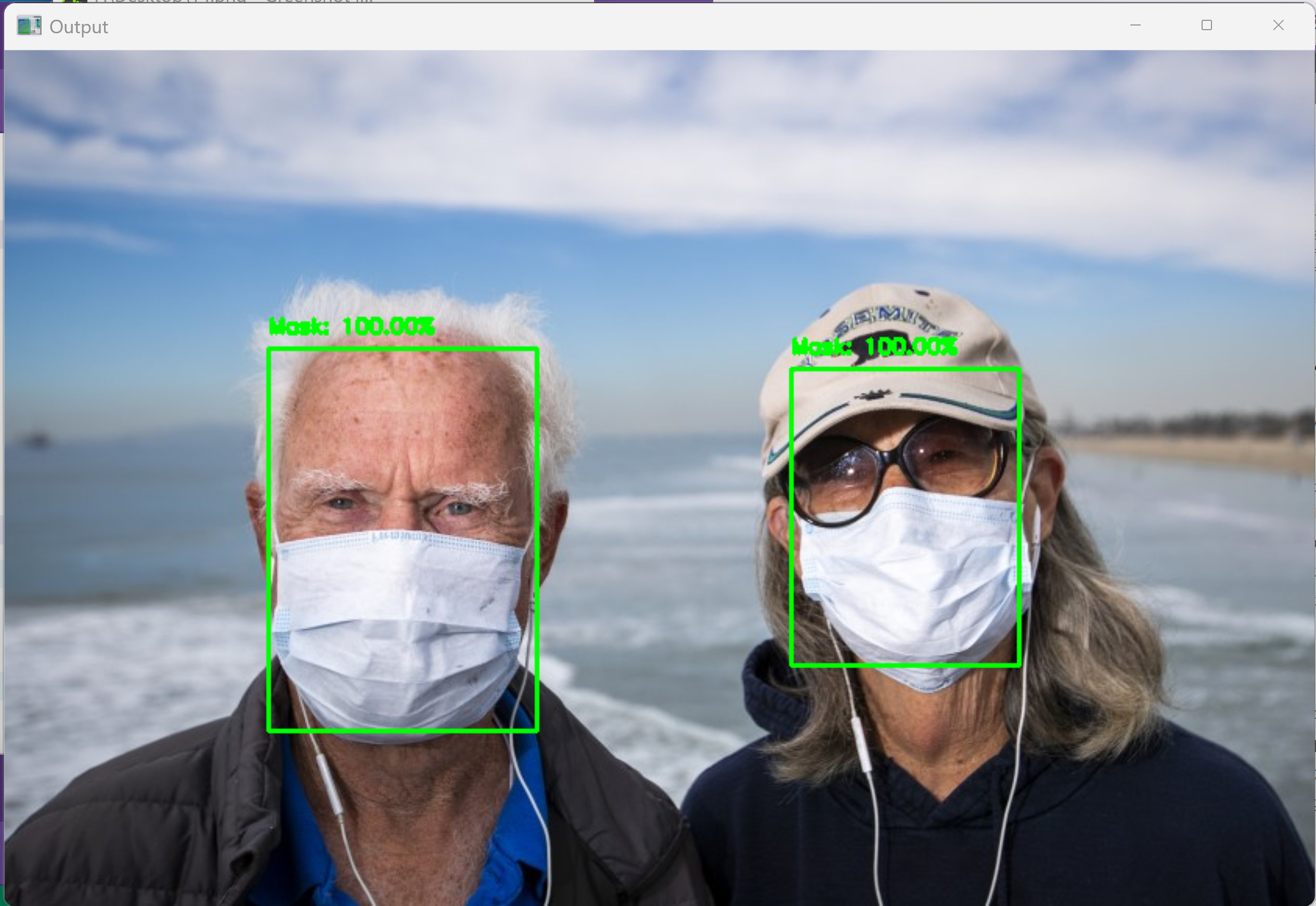
- 動作確認のため,カメラについて,マスク有り顔,マスクなし顔の検出を行う
次のコマンドを実行
python detect_mask_video.pyTensorFlow で,GPU のメモリ不足でエラーメッセージがでて,プログラムが止まる場合, プログラムの先頭部分に次を追加すると解決する場合がある.
メッセージ
Internal: Attempting to perform BLAS operation using StreamExecutor without BLAS support
解決策:Python プログラムの先頭部分に次を追加すると解決する場合がある.
import tensorflow as tf gpus = tf.config.experimental.list_physical_devices('GPU') tf.config.experimental.set_memory_growth(gpus[0], True)cabani の MaskedFace-Net データセットを用いた学習と動作確認
- cabani の MaskedFace-Net データセットのダウンロード
https://github.com/cabani/MaskedFace-Net
CMFD.zip と CMFD1.zip の 2つのファイルをダウンロードしたとして説明を続ける.
- CMFD.zip と CMFD1.zip のファイルを,%HOMEPATH%\Face-Mask-Detection にコピーする
- CMFD.zip と CMFD1.zip を展開(解凍)し,中の画像ファイルを,サブディレクトリ dataset\with_mask にコピーする
- 学習と顔マスク検出
cd /d c:%HOMEPATH% cd Face-Mask-Detection python train_mask_detector.py --dataset dataset python detect_mask_image.py --image images/pic1.jpeg python detect_mask_video.py結果の動画ファイル: 1.mp4
- cabani の MaskedFace-Net データセットのダウンロード
![[kaneko lab.]](https://www.kkaneko.jp/info/logo_png.png)